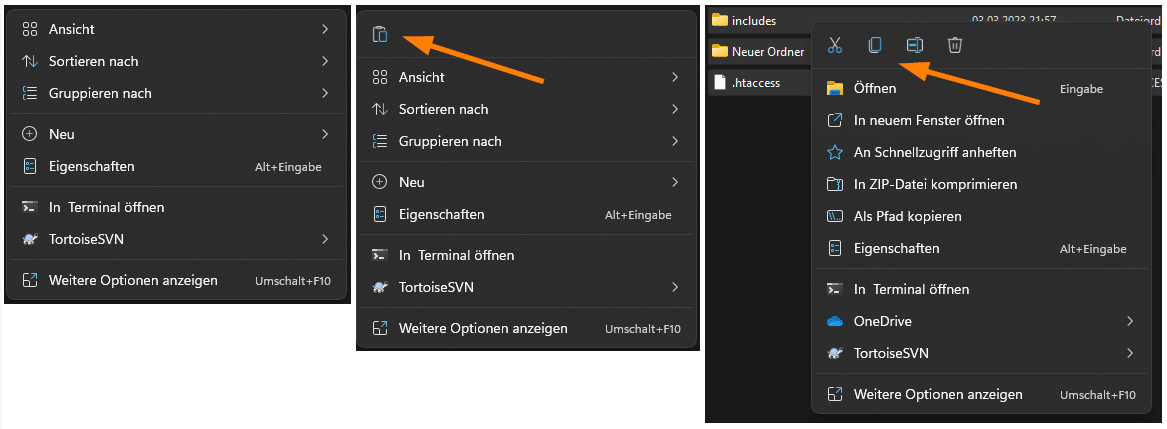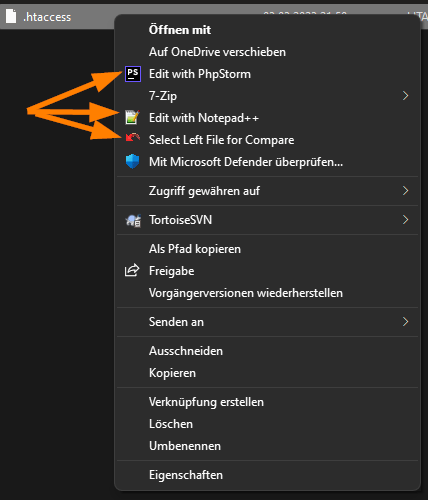In Windows 11 hat Microsoft mal wieder viele Elemente der Benutzeroberfläche optisch verändert. Man hat wieder versucht, wie auch schon mit den Kacheln und dem Startmenü, den Nutzern „Verbesserungen“ aufzudrücken. Dies schließt auch eine Überarbeitung des Kontextmenüs mit ein, das nun ein moderneres Aussehen und zusätzliche Funktionen aufweist. Für Standardnutzer mag das neue Menü vermutlich geeignet sein. Für Power-Nutzer und Nutzer, die stark an das alte Kontextmenü gewöhnt sind, trifft dies aber eher nicht zu. In diesem Artikel erfährst du deshalb, wie du das alte Kontextmenü aus Windows 10 wieder zurückholst.
Altes Kontextmenü schnell wieder zurückholen
Um das alte Kontextmenü zurückzubekommen kann man einfach die folgenden Befehle kopieren und in einer Kommandozeile ausführen:
|
1 2 3 |
reg add "HKCU\Software\Classes\CLSID\{86ca1aa0-34aa-4e8b-a509-50c905bae2a2}\InprocServer32" /f /ve taskkill -IM explorer.exe -f explorer.exe |
Achtung: Der Explorer wird neu gestartet, damit die Änderung sofort ohne Neustart des Computers gültig wird.
Altes und neues Kontextmenü
Wer unter Windows 11 einen Rechtsklick an eine freie Stelle oder auf markierte Dateien macht, bekommt das neue „abgespeckte“ Kontextmenü angezeigt. Hierbei werden nur die nötigsten Einträge und einige Symbole, z. B. für das Einfügen, Kopieren oder Ausschneiden, angezeigt:
Das mag auf den ersten Blick ganz nett gedacht sein, aber für mich z.B. ist das völlig unbrauchbar. Denn ich nutze verschiedene Editoren und möchte diese im Kontextmenü zum Öffnen auswählen können. Die Option zum Öffnen mit den Editoren sehe ich jetzt nur im erweiterten Kontextmenü. Das erscheint nur nach einem Klick auf „Weitere Optionen anzeigen“.
Der Tastatur-Shortcut um diese Menüpunkte bzw. das alte Kontextmenü einzublenden ist auch ein Witz. Die Kombination „UMSCHALT“ und „F10“, mit gleich zwei Tasten, für dieses oft genutzte Menü hätte man sich auch schenken können.
Wenigstens geht das erweiterte Menü nicht mehr an einer Stelle neben dem ursprünglichen Kontextmenü auf. Vor irgendwelchen Windows-Updates war dies soweit ich mich entsinnen kann noch nicht der Fall. Es öffnete sich da auch noch versetzt neben dem Kontextmenü.
Für mich und vermutlich auch für dich, wenn du das hier liest, waren das genug Gründe das alte Kontextmenü wieder dauerhaft einzuschalten.